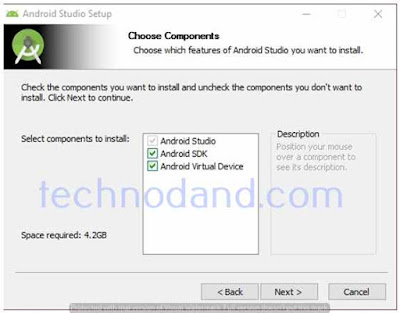Cara installasi Android Studio 2.1.2 di windows 10
Cara installasi Android Studio 2.1.2 di windows 10 - Pada kesempatan kali ini saya ingin berbagi pengetahuan saya mengenai salah satu tools yang digunakan untuk membuat aplikasi android yaitu android studio. Disini saya akan menjelaskan bagaimana cara installasi Android Studio 2.1.2 di windows 10 berserta gambar dan dengan sedikit penjelasannya.
Kemudian klik atau pilih button Next untuk melanjutkan. Maka tahap selanjutnya menentukan komponen yang akan di install, centang bagian Android SDK dan Android Virtual Device kemudian pilih Next untuk lebih jelas silahkan lihat gambar dibawah ini.
Kemudian tahap selanjutnya yaitu konfigurasi dimana file installasi Android studio simpan dan mengatur file lokasi SDK nya pula. Untuk Android SDK nya arahkan pada folder sdk yang telah dicopykan dengan tujuan agar nantinya tidak mendownload atau jika anda tidak memiliki SDK nya bisa download otomatis nanti dan tekan Next.
Kemudian tahap berikutnya merupakan Choose Start Menu Folder dimana berfungsi untuk membuat shortcut dan kemudian klik Install.
Tunggu proses installasi Android Studio hingga selesai dan kemudian klik Next jika proses installasi selesai.
Kemudian setelah tadi proses install selesai maka akan muncul tampilan akhir dari proses install, untuk menjalankan Android Studio centang “Start Android Studio” dan kemudian tekan button Finish.
Kemudian tahap selanjutnya akan diarahkan ke halaman Welcome Android Studio pilih saja Nextuntuk melanjutkan.
setelah memilih cara menginstal tipe bagaimana, maka akan muncul tampilan pengaturan verifikasi apakah semua telah sesuai dengan yang anda pilih sebelumnya. Jika tidak ada yang diubah lagi maka anda dapat klik Finishuntuk melanjutkan.
Penulis : Anggi Ramadan
Syarat Wajib Sebelum Instal Android studio
Sebelum kita masuk pada pembahasan bagaimana menginstall android studio 2.1.2 dikomputer atau laptop Anda, ada syarat wajib yang perlu anda lakukan yaitu dalam sistem computer atau laptop Anda telah terinstall JDK (Java Development Kit). Pada postingan kali ini saya tidak akan membahas mengenai JDK (Java Development Kit) itu sendiri, karena tidak cukup sulit untuk menginstall JDK atau jika belum memiliki JDK (Java Development Kit) Anda bisa mendownload gratis pada website resminya.
Mungkin jika anda menemukan Error The environment variable JAVA_HOME does not point to a valid JVM installation nanti setelah beres melakukan installasi sesuai dengan tutorial yang akan bahas kali ini, itu kemungkinan karena anda belum setting atau install JDK (Java Development Kit) pada computer atau laptop Anda, maka dapat disimpulkan bahwa JDK (Java Development Kit) ini merupakan syarat wajib untuk bisa menjalankan aplikasi Android Studio itu sendiri.
Mungkin jika anda menemukan Error The environment variable JAVA_HOME does not point to a valid JVM installation nanti setelah beres melakukan installasi sesuai dengan tutorial yang akan bahas kali ini, itu kemungkinan karena anda belum setting atau install JDK (Java Development Kit) pada computer atau laptop Anda, maka dapat disimpulkan bahwa JDK (Java Development Kit) ini merupakan syarat wajib untuk bisa menjalankan aplikasi Android Studio itu sendiri.
Langkah-langkah instal Android Studio 2.1.2 di Windows 10
Baik jika syarat wajib diatas telah terpenuhi maka kita lanjutkan pada tutorial yang akan saya bagikan kali yaitu bagaimana cara installasi Android Studio 2.1.2 di windows 10. berikut merupakan langkah-langkah penjelasan beserta gambarnya :
Pertama-tama buka file Android Studio setup yang telah anda download, tunggu sebentar hingga muncul tampilan awal setup.
Kemudian klik atau pilih button Next untuk melanjutkan. Maka tahap selanjutnya menentukan komponen yang akan di install, centang bagian Android SDK dan Android Virtual Device kemudian pilih Next untuk lebih jelas silahkan lihat gambar dibawah ini.
Setelah memilih komponen yang akan di install maka akan muncul tampilan perjanjian atau License Agreement, klik button “I Agree” untuk menyetujui
Kemudian tahap selanjutnya yaitu konfigurasi dimana file installasi Android studio simpan dan mengatur file lokasi SDK nya pula. Untuk Android SDK nya arahkan pada folder sdk yang telah dicopykan dengan tujuan agar nantinya tidak mendownload atau jika anda tidak memiliki SDK nya bisa download otomatis nanti dan tekan Next.
Kemudian tahap berikutnya merupakan Choose Start Menu Folder dimana berfungsi untuk membuat shortcut dan kemudian klik Install.
Tunggu proses installasi Android Studio hingga selesai dan kemudian klik Next jika proses installasi selesai.
Kemudian setelah tadi proses install selesai maka akan muncul tampilan akhir dari proses install, untuk menjalankan Android Studio centang “Start Android Studio” dan kemudian tekan button Finish.
 |
| Cara installasi Android Studio 2.1.2 di windows 10 |
Pertama kali Android Studio dijalankan setelah diinstall akan muncul sebuah dialog dimana dialog tersebut menyediakan opsi untuk mengimport pengaturan dari versi Android Studio sebelumnya. Pilih saja “I do not have a previous version of Android Studio or I do not want to import my settings” dan klik OK untuk melanjutkan.
Kemudian tahap selanjutnya akan diarahkan ke halaman Welcome Android Studio pilih saja Nextuntuk melanjutkan.
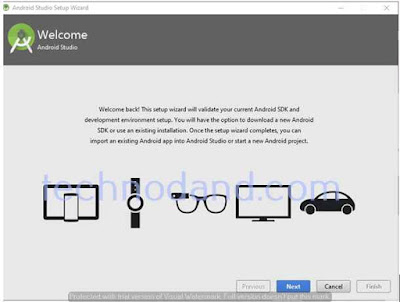 |
| Cara installasi Android Studio 2.1.2 di windows 10 |
Kemudian akan diarahkan pada halaman Install Type disini disediakan dua pilihan yang pertama Standard dan yang kedua Custom, untuk lebih memudahkan kita pilih Standardsaja dan kemudian Next.
setelah memilih cara menginstal tipe bagaimana, maka akan muncul tampilan pengaturan verifikasi apakah semua telah sesuai dengan yang anda pilih sebelumnya. Jika tidak ada yang diubah lagi maka anda dapat klik Finishuntuk melanjutkan.
Setelah melakukan pengaturan verifikasi maka akan muncul proses installisasi dan proses download tools yang diperlukan, pastikan Anda terhubung ke internet agar dapat mendownload tools yang diperlukan. Jika proses installasi dan download telah selesai klik Finish.
 |
| Cara installasi Android Studio 2.1.2 di windows 10 |
 |
| Cara installasi Android Studio 2.1.2 di windows 10 |
Jika proses installasi dan proses download tools tidak mengalami gangguan atau gagal maka akan muncul tampilan awal android studio dan proses installasi pun selesai.
Ok sekian pada postingan kali ini, mohon maaf jika masih banyak kekurangan. Terima kasih dan sampai jumpa dipostingan selanjutnya.
Penulis : Anggi Ramadan